"보내기/받기" 탭을 클릭하면 Outlook에 "구현되지 않음" 오류만 표시됩니까? Outlook의 보내기 및 받기 설정이 포함된 파일이 손상된 경우 이런 일이 발생할 수 있습니다. 이 경우 Windows 컴퓨터에서 Outlook의 SRS 파일 이름을 바꿔야 합니다. 이렇게 하면 Outlook에서 파일을 다시 만들고 문제를 해결하게 됩니다.
1단계: Windows 키 R을 눌러 실행 대화 상자를 엽니다. 상자에 %appdata%MicrosoftOutlook을 입력하고 Enter를 누르세요.
2단계: 파일 탐색기 창에서 Outlook.srs 파일을 선택하고 이름을 Outlook.old.srs 또는 유사한 이름으로 바꿉니다.

위 단계를 완료한 후 Outlook을 다시 시작하고 '보내기/받기' 탭에 액세스해 보세요.
결함이 있거나 제대로 최적화되지 않은 추가 기능은 Outlook을 방해하고 '구현되지 않음' 오류를 유발할 수 있습니다. 이 경우 안전 모드에서 Outlook을 열면 이를 확인하는 데 도움이 됩니다.
키보드에서 CTRL 키를 누른 채 Outlook 바로가기를 두 번 클릭하세요. 확인 메시지가 나타나면 예를 클릭하세요.

당분간 안전 모드에서 Outlook을 사용해 보세요. 오류가 발생하지 않으면 모든 추가 기능을 비활성화하고 한 번에 하나씩 다시 활성화하는 것을 고려할 수 있습니다. 이렇게 하면 오류를 유발하는 문제가 있는 추가 기능을 식별하는 데 도움이 됩니다.
1단계: Outlook 앱 상단의 파일 메뉴를 클릭합니다.

2단계: 왼쪽 창에서 옵션을 선택합니다.
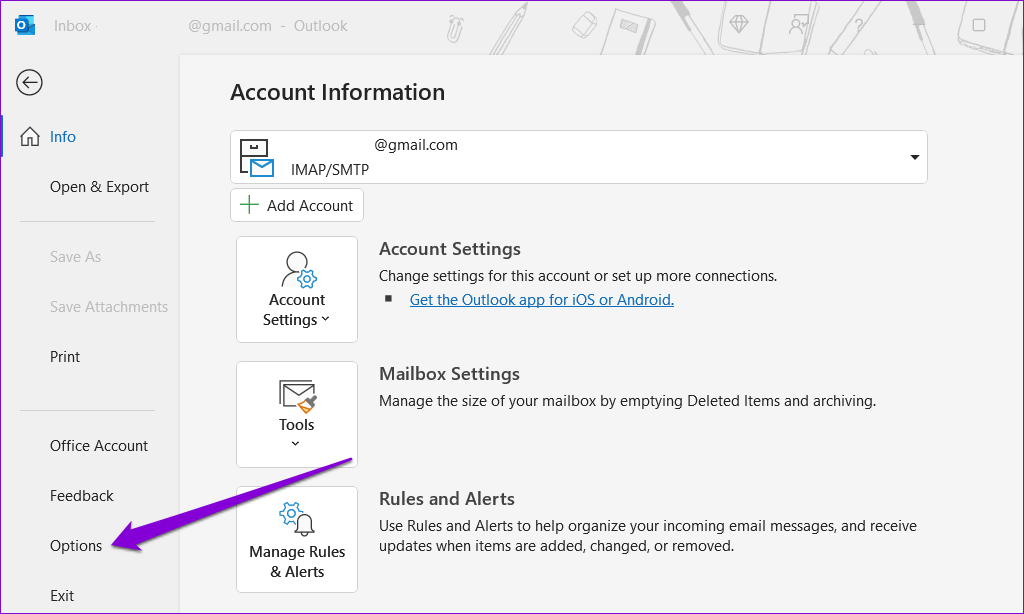
3단계: 추가 기능 탭에서 관리 옆에 있는 드롭다운 메뉴를 사용하여 COM 추가 기능을 선택합니다. 그런 다음 옆에 있는 이동 버튼을 클릭하세요.

4단계: 추가 기능을 비활성화하려면 확인란을 선택 취소하고 확인을 클릭하세요.

Outlook 앱을 다시 시작하고 오류가 다시 나타날 때까지 추가 기능을 한 번에 하나씩 활성화합니다. 문제가 있는 추가 기능을 찾으면 제거하는 것이 좋습니다.
Outlook이 메일에 액세스하지 못하게 하고 '구현되지 않음' 오류를 표시하는 또 다른 이유는 Outlook 데이터 파일이 손상된 경우입니다. 이 문제를 해결하려면 Outlook의 받은 편지함 오류 수정 도구를 실행해야 합니다.
1단계: Windows E 키보드 단축키를 눌러 파일 탐색기를 열고 다음 폴더로 이동합니다.
C:\Program Files\Microsoft Office\root\Office16
2단계: SCANPST.EXE 파일을 두 번 클릭합니다.

3단계: 시작을 클릭하여 검사를 시작합니다.

4단계: 도구에서 문제가 발견되면 복구를 클릭하세요.

Outlook 데이터 파일을 복구해도 효과가 없는 경우 Outlook 프로필에 문제가 있을 수 있습니다. 이 경우 가장 좋은 방법은 새 프로필을 만들고 전환하는 것입니다. 방법은 다음과 같습니다.
1단계: 작업 표시줄에서 검색 아이콘을 클릭하고 상자에 제어판을 입력한 다음 Enter를 누릅니다.

2단계: 보기 유형을 큰 아이콘으로 변경하고 메일(Microsoft Outlook)을 클릭합니다.

3단계: 프로필 보기 버튼을 클릭하세요.

4단계: 추가 버튼을 클릭하고 새 프로필 이름을 입력한 후 확인을 클릭하세요.

5단계: 계정 추가 창에서 계정 세부정보를 입력하고 다음을 누르세요.

6단계: 드롭다운 메뉴를 사용하여 새 프로필을 선택하고 적용을 누르세요.

Microsoft의 Office 복구 도구는 Outlook과 같은 Office 앱의 문제를 자동으로 찾아서 해결할 수 있습니다. 따라서 아무것도 작동하지 않으면 Office 복구 도구를 실행하여 Outlook의 "구현되지 않음" 오류를 수정할 수 있습니다.
1단계: Windows R 키보드 단축키를 눌러 실행 대화 상자를 엽니다. 상자에 appwiz.cpl을 입력하고 Enter를 누르세요.
2단계: Microsoft Office 제품군을 찾아 선택합니다. 그런 다음 상단의 변경 버튼을 클릭하세요.

3단계: 온라인 복구 옵션을 선택하고 복구를 클릭하세요.

위 내용은 '구현되지 않음'에 대한 5가지 수정 사항 Windows용 Microsoft Outlook 오류의 상세 내용입니다. 자세한 내용은 PHP 중국어 웹사이트의 기타 관련 기사를 참조하세요!